ಟ್ಯಾಬ್ಲೆಟ್ಗಳು ಇಂದು ಅದರ ಮಾಲೀಕರ ಬಗ್ಗೆ ಹೆಚ್ಚಿನ ವೈಯಕ್ತಿಕ ಡೇಟಾವನ್ನು ಸಂಗ್ರಹಿಸುತ್ತವೆ. ಸಂದೇಶವಾಹಕಗಳಲ್ಲಿನ ಪತ್ರವ್ಯವಹಾರದ ತುಣುಕುಗಳು, ಅಪ್ಲಿಕೇಶನ್ ಡೇಟಾ, ಸೇವೆಗಳು ಮತ್ತು ಸೈಟ್ಗಳನ್ನು ಪ್ರವೇಶಿಸಲು ಉಳಿಸಿದ ಪಾಸ್ವರ್ಡ್ಗಳು, ಸೈಟ್ ಭೇಟಿಗಳ ಇತಿಹಾಸ ಮತ್ತು ಹೆಚ್ಚು. ಮತ್ತು, ಬಳಕೆದಾರನು ತನ್ನ ಗ್ಯಾಜೆಟ್ ಅನ್ನು ಮಾರಾಟ ಮಾಡಲು ಬಯಸುತ್ತಾನೆ ಎಂದು ಹೇಳೋಣ. ಆದರೆ ಅದರಿಂದ ಎಲ್ಲಾ ವೈಯಕ್ತಿಕ ಡೇಟಾವನ್ನು ತೆಗೆದುಹಾಕುವುದು ಹೇಗೆ?
ಈ ಲೇಖನದಲ್ಲಿ, ನಾವು ಏಕಕಾಲದಲ್ಲಿ ಎರಡು ಸನ್ನಿವೇಶಗಳ ಮೇಲೆ ಕೇಂದ್ರೀಕರಿಸುತ್ತೇವೆ - ಐಒಎಸ್ ಮತ್ತು ಆಂಡ್ರಾಯ್ಡ್ ಪ್ಲಾಟ್ಫಾರ್ಮ್ಗಳಲ್ಲಿ ಟ್ಯಾಬ್ಲೆಟ್ನಿಂದ ಡೇಟಾವನ್ನು ಅಳಿಸುವ ಮೊದಲು ಅದನ್ನು ಮಾರಾಟ ಮಾಡುವ ಮೊದಲು ಅಥವಾ ದೂರದಿಂದಲೇ ಸಾಧನದ ನಷ್ಟದ ಸಂದರ್ಭದಲ್ಲಿ.
ಅರ್ಥಮಾಡಿಕೊಳ್ಳುವುದು ಮುಖ್ಯ
ಅಳಿಸಲಾಗಿದೆ, ಸರಳವಾಗಿ ಡೆಲ್ ಬಟನ್ ಒತ್ತುವ ಮೂಲಕ, ಮಾಹಿತಿಯನ್ನು ಶಾಶ್ವತವಾಗಿ ಅಳಿಸಲಾಗುವುದಿಲ್ಲ ಮತ್ತು ಅದನ್ನು ಮರುಸ್ಥಾಪಿಸುವ ಸಾಧ್ಯತೆಯಿದೆ. ಇದು ಡೇಟಾ ಸಂಗ್ರಹಣೆಯ ತಾಂತ್ರಿಕ ಅಂಶದಿಂದಾಗಿ, ಇದು ಶೇಖರಣಾ ಮಾಧ್ಯಮದ ಫಾರ್ಮ್ಯಾಟಿಂಗ್ ಸಮಯದಲ್ಲಿ ಮಾತ್ರ ಅಳಿಸಲ್ಪಡುತ್ತದೆ.
ಅಳಿಸಿದ ಡೇಟಾದ ಯಶಸ್ವಿ ಚೇತರಿಕೆಯ ಸಂಭವನೀಯತೆಯು ಅನೇಕ ಅಂಶಗಳ ಮೇಲೆ ಅವಲಂಬಿತವಾಗಿರುತ್ತದೆ. ಅಂದಹಾಗೆ, ಚೇತರಿಕೆಯ ಸಾಧ್ಯತೆಯಿಲ್ಲದೆ ಕಂಪ್ಯೂಟರ್ನಲ್ಲಿ ಫೈಲ್ಗಳನ್ನು ಹೇಗೆ ಅಳಿಸುವುದು ಎಂದು ನಾವು ಈಗಾಗಲೇ ವಿವರಿಸಿದ್ದೇವೆ, ಅಲ್ಲಿ ಡೆಲ್ ಬಟನ್ ಒತ್ತಿದ ನಂತರ ಮತ್ತು ಕಸವನ್ನು ಖಾಲಿ ಮಾಡಿದ ನಂತರ ಮಾಹಿತಿಯು ಏಕೆ ಕಣ್ಮರೆಯಾಗುವುದಿಲ್ಲ ಎಂಬುದನ್ನು ನಾವು ವಿವರವಾಗಿ ವಿವರಿಸಿದ್ದೇವೆ.
ಐಒಎಸ್ನಲ್ಲಿ ಸಿಸ್ಟಮ್ ಪರಿಕರಗಳಿಂದ ತೆರವುಗೊಳಿಸಿದ ಗ್ಯಾಜೆಟ್ನಿಂದ ಫೈಲ್ಗಳನ್ನು ವಾಸ್ತವವಾಗಿ ಮರುಪಡೆಯಲಾಗುವುದಿಲ್ಲ ಎಂಬ ತೀರ್ಮಾನಕ್ಕೆ ಬಂದ ಮ್ಯಾಕ್ಅಫೀಯಿಂದ ವೈಯಕ್ತಿಕ ಡೇಟಾದ ಕಳ್ಳತನದ ತಜ್ಞರಾದ ರಾಬರ್ಟ್ ಸಿಸಿಲಿಯಾನೊ ಅವರ ಸಂಶೋಧನೆಯ ಫಲಿತಾಂಶಗಳನ್ನು ಉಲ್ಲೇಖಿಸುವುದು ಯೋಗ್ಯವಾಗಿದೆ.
ಆದರೆ Android ಸಾಧನಗಳು ಕಡಿಮೆ ಸಂರಕ್ಷಿತವಾಗಿವೆ. ಮತ್ತು ಬಳಕೆದಾರರ ಡೇಟಾವನ್ನು ಅಳಿಸುವುದರೊಂದಿಗೆ ಫ್ಯಾಕ್ಟರಿ ಸೆಟ್ಟಿಂಗ್ಗಳಿಗೆ ಮರುಹೊಂದಿಸುವುದು ಯಶಸ್ವಿ ಚೇತರಿಕೆಯ ಕಾರ್ಯವಿಧಾನದ ವಿರುದ್ಧ ವಿಮೆ ಮಾಡುವುದಿಲ್ಲ. ಹೆಚ್ಚುವರಿಯಾಗಿ, ಈ ವ್ಯವಸ್ಥೆಯಲ್ಲಿನ ಅನೇಕ ಟ್ಯಾಬ್ಲೆಟ್ಗಳು ತೆಗೆಯಬಹುದಾದ ಮೆಮೊರಿ ಕಾರ್ಡ್ಗಳೊಂದಿಗೆ ಅಳವಡಿಸಲ್ಪಟ್ಟಿವೆ ಮತ್ತು ಅವುಗಳು ಚೇತರಿಕೆಯ ರಕ್ಷಣೆಯನ್ನು ಹೊಂದಿಲ್ಲ.
ಐಪ್ಯಾಡ್ನಿಂದ ಡೇಟಾವನ್ನು ಅಳಿಸುವುದು ಹೇಗೆ
ಐಒಎಸ್ನಲ್ಲಿ ಟ್ಯಾಬ್ಲೆಟ್ನ ಸಂಪೂರ್ಣ ಶುಚಿಗೊಳಿಸುವಿಕೆಯನ್ನು ಕೇವಲ ಒಂದು ಆಜ್ಞೆಯೊಂದಿಗೆ ಕೈಗೊಳ್ಳಲಾಗುತ್ತದೆ, ಅದರ ನಂತರ ಸಾಧನವು ಮೊದಲ ಬಾರಿಗೆ ಆನ್ ಮಾಡಿದಂತೆಯೇ ಇರುತ್ತದೆ. ಆರಂಭಿಕ ಸೆಟಪ್ ಪರದೆಯಿಂದ ನಿಮ್ಮನ್ನು ಸ್ವಾಗತಿಸಲಾಗುತ್ತದೆ, ಅದನ್ನು ಪೂರ್ಣಗೊಳಿಸದೆ, ನೀವು ಮೆನುಗೆ ಪ್ರವೇಶಿಸುವುದಿಲ್ಲ. ಎಲ್ಲಾ ಬಳಕೆದಾರರ ಫೈಲ್ಗಳು ಮತ್ತು ಅಪ್ಲಿಕೇಶನ್ ಡೇಟಾವನ್ನು ಸಹ ಅಳಿಸಲಾಗುತ್ತದೆ.
ಕಾರ್ಯವಿಧಾನವು ಕೇವಲ ಒಂದೆರಡು ನಿಮಿಷಗಳನ್ನು ತೆಗೆದುಕೊಳ್ಳುತ್ತದೆ ಮತ್ತು ಇಂಟರ್ನೆಟ್ ಸಂಪರ್ಕದ ಅಗತ್ಯವಿಲ್ಲ ಎಂದು ಪರಿಗಣಿಸಿ, ಐಪ್ಯಾಡ್ ಅನ್ನು ಮುಂಚಿತವಾಗಿ ಸ್ವಚ್ಛಗೊಳಿಸಲು ನಾವು ಶಿಫಾರಸು ಮಾಡುವುದಿಲ್ಲ. ಅಂತಿಮವಾಗಿ ಸಾಧನವನ್ನು ಖರೀದಿಸಲು ಮಾರಾಟಗಾರರ ಉದ್ದೇಶವನ್ನು ದೃಢೀಕರಿಸಿ, ಮತ್ತು ನಂತರ ಮಾತ್ರ "ಎಲ್ಲವನ್ನೂ ಅಳಿಸಿ" ಕ್ಲಿಕ್ ಮಾಡಿ.
ಶುಚಿಗೊಳಿಸುವ ವಿಧಾನ:
- ಮೆನುಗೆ ಹೋಗಿ ಸಂಯೋಜನೆಗಳು > ಮುಖ್ಯ > ಮರುಹೊಂದಿಸಿ:
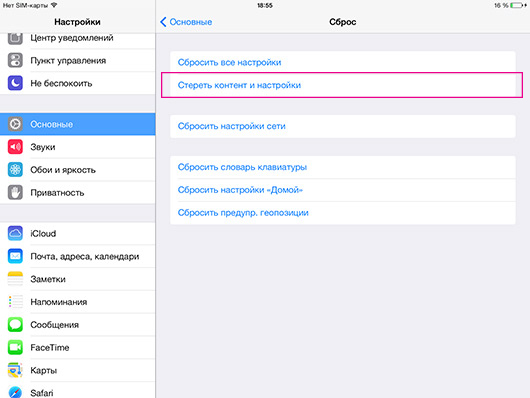
- ಐಟಂ ಆಯ್ಕೆಮಾಡಿ ವಿಷಯ ಮತ್ತು ಸೆಟ್ಟಿಂಗ್ಗಳನ್ನು ಅಳಿಸಿ.
ಭದ್ರತಾ ಗುಪ್ತಪದವನ್ನು ನಮೂದಿಸಿ (ಹೊಂದಿಸಿದರೆ) ಮತ್ತು ಕ್ರಿಯೆಯನ್ನು ದೃಢೀಕರಿಸಿ.
ಸಾಧನವು ರೀಬೂಟ್ ಆಗುತ್ತದೆ ಮತ್ತು ಸಿಸ್ಟಮ್ ಅನ್ನು ಅದರ ಮೂಲ ಸ್ಥಿತಿಗೆ ತರುವ ವಿಧಾನವನ್ನು ಕೈಗೊಳ್ಳಲಾಗುತ್ತದೆ. ಎಲ್ಲಾ ಬಳಕೆದಾರರ ಡೇಟಾವನ್ನು ಅಳಿಸಲಾಗಿದೆ.
ಐಪ್ಯಾಡ್ನಿಂದ ಡೇಟಾವನ್ನು ದೂರದಿಂದಲೇ ಅಳಿಸುವುದು ಹೇಗೆ
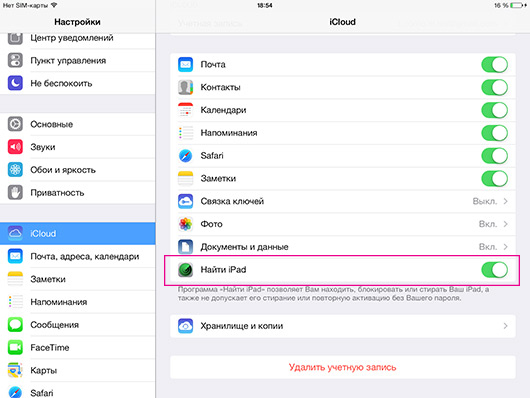
ಆರಂಭಿಕ ಸೆಟಪ್ ಸಮಯದಲ್ಲಿ ಅಥವಾ ಮೆನುವಿನಲ್ಲಿ ಯಾವುದೇ ಸಮಯದಲ್ಲಿ ಸಂಯೋಜನೆಗಳು > iCloudಕಾರ್ಯವನ್ನು ಆನ್ ಮಾಡಿ ಐಪ್ಯಾಡ್ ಅನ್ನು ಹುಡುಕಿ. ಹೀಗಾಗಿ, ಐಕ್ಲೌಡ್ ಸರ್ವರ್ಗೆ ಸಾಧನದ ಸ್ಥಳ ಡೇಟಾವನ್ನು ಕಳುಹಿಸಲು ನೀವು ಸಿಸ್ಟಮ್ ಅನ್ನು ಅನುಮತಿಸುತ್ತೀರಿ ಮತ್ತು ಅಗತ್ಯವಿದ್ದರೆ, ಟ್ಯಾಬ್ಲೆಟ್ನ ಸ್ಥಳವನ್ನು ನಕ್ಷೆಯಲ್ಲಿ ನೋಡಲು, ಕಳೆದುಹೋದ ಐಪ್ಯಾಡ್ನಲ್ಲಿ ನಿಮ್ಮನ್ನು ಸಂಪರ್ಕಿಸಲು ಸಂಖ್ಯೆಯನ್ನು ವರ್ಗಾಯಿಸಲು ಮತ್ತು ಕ್ರಮ ತೆಗೆದುಕೊಳ್ಳಲು ನಿಮಗೆ ಅವಕಾಶವಿದೆ. ಕಳ್ಳತನದ ಸಂದರ್ಭದಲ್ಲಿ.
ಇಲ್ಲಿ ಎರಡು ಆಯ್ಕೆಗಳಿವೆ - ನೀವು ಎಲ್ಲಾ ಡೇಟಾವನ್ನು ಸರಳವಾಗಿ ಅಳಿಸಬಹುದು, ಅಥವಾ ನೀವು ಸಕ್ರಿಯಗೊಳಿಸುವಿಕೆಯನ್ನು ನಿರ್ಬಂಧಿಸಬಹುದು (ಐಒಎಸ್ 7 ನಲ್ಲಿ ಸಕ್ರಿಯಗೊಳಿಸುವ ಲಾಕ್ ಲಭ್ಯವಿದೆ, ಅದನ್ನು ಸಕ್ರಿಯಗೊಳಿಸಲು, ನೀವು ಸಾಧನವನ್ನು ಮರುಹೊಂದಿಸಿ ಮತ್ತು ಅದನ್ನು ಮತ್ತೆ ಹೊಂದಿಸಬೇಕು). ಕೊನೆಯ ಅಳತೆಯು ಅತ್ಯಂತ ಆಮೂಲಾಗ್ರವಾಗಿದೆ, ಏಕೆಂದರೆ ಇದು ಟ್ಯಾಬ್ಲೆಟ್ ಅನ್ನು ಸರಳವಾದ ಕಬ್ಬಿಣದ ತುಂಡುಗಳಾಗಿ ಪರಿವರ್ತಿಸುತ್ತದೆ, ಅದನ್ನು ಇನ್ನು ಮುಂದೆ ಪುನಃಸ್ಥಾಪಿಸಲು ಸಾಧ್ಯವಿಲ್ಲ.
ರಿಮೋಟ್ ಒರೆಸುವ ವಿಧಾನ:
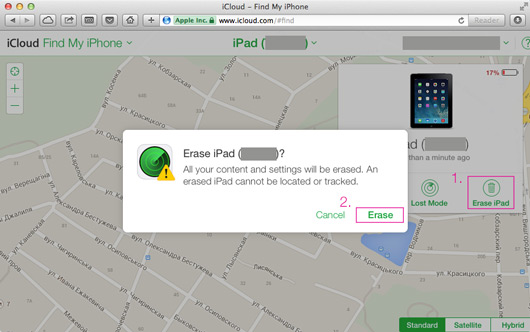
ಬ್ರೌಸರ್ನಲ್ಲಿ ನನ್ನ ಐಫೋನ್ ಉಪಯುಕ್ತತೆಯನ್ನು ಹುಡುಕಿ
- ನಿಮ್ಮ ಬ್ರೌಸರ್ನಲ್ಲಿ https://www.icloud.com/#find ಪುಟವನ್ನು ತೆರೆಯಿರಿ ಅಥವಾ ನಿಮ್ಮ ಇತರ iDevice ನಲ್ಲಿ, Find My iPhone ಅಪ್ಲಿಕೇಶನ್ ಅನ್ನು ಪ್ರಾರಂಭಿಸಿ:
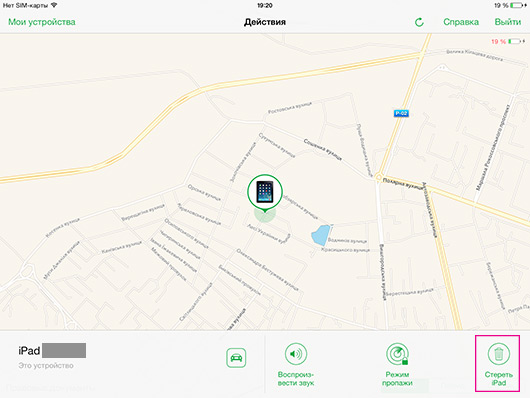
ಐಪ್ಯಾಡ್ನಲ್ಲಿ ನನ್ನ ಐಫೋನ್ ಉಪಯುಕ್ತತೆಯನ್ನು ಹುಡುಕಿ
- ಪಟ್ಟಿಯಿಂದ ಆರಿಸಿ ಐಪ್ಯಾಡ್ ಸಾಧನಗಳುಮತ್ತು ಆಯ್ಕೆಯ ಮೇಲೆ ಕ್ಲಿಕ್ ಮಾಡಿ ಐಪ್ಯಾಡ್ ಅನ್ನು ಅಳಿಸಿ:
ಭವಿಷ್ಯದಲ್ಲಿ ಸಾಧನದ ಸ್ಥಳವನ್ನು ಟ್ರ್ಯಾಕ್ ಮಾಡಲು ಅಸಮರ್ಥತೆಯನ್ನು ಒಪ್ಪಿಕೊಳ್ಳುವ ಆಯ್ಕೆಯನ್ನು ದೃಢೀಕರಿಸಿ.
ನೀವು ಬಯಸಿದರೆ, ಮೊದಲು ತಿಳಿಸಲಾದ ಸಕ್ರಿಯಗೊಳಿಸುವಿಕೆ ಲಾಕ್ ಆಯ್ಕೆಯನ್ನು ಆರಿಸಿ.
Android ಟ್ಯಾಬ್ಲೆಟ್ನಿಂದ ಡೇಟಾವನ್ನು ಅಳಿಸುವುದು ಹೇಗೆ
ಆಂಡ್ರಾಯ್ಡ್ ಟ್ಯಾಬ್ಲೆಟ್ ಅನ್ನು ಸ್ವಚ್ಛಗೊಳಿಸುವುದು ಸರಳ ಅಥವಾ ಸಂಕೀರ್ಣವಾಗಿರುತ್ತದೆ (ಹೆಚ್ಚು ವಿಶ್ವಾಸಾರ್ಹವಾಗಿ ಓದಿ). ನೀವು ಸಾಧನದಲ್ಲಿ ಮೌಲ್ಯಯುತವಾದ ಯಾವುದನ್ನೂ ಸಂಗ್ರಹಿಸದಿದ್ದರೆ ಮತ್ತು ಅದನ್ನು ಅಚ್ಚುಕಟ್ಟಾಗಿ ಹೊಸ ಮಾಲೀಕರಿಗೆ ವರ್ಗಾಯಿಸಲು ಬಯಸಿದರೆ ಮೊದಲ ವಿಧಾನವು ಸೂಕ್ತವಾಗಿದೆ, ಅದೇ ಸಮಯದಲ್ಲಿ ಬೆಕ್ಕುಗಳೊಂದಿಗೆ ಚಿತ್ರಗಳನ್ನು ತೊಡೆದುಹಾಕಲು ಮತ್ತು ಬ್ರೌಸರ್ನಲ್ಲಿ ಯಾವಾಗಲೂ ಪ್ರಶಂಸನೀಯ ಇತಿಹಾಸವನ್ನು ಹೊಂದಿಲ್ಲ. .
ಸುಲಭ ವಿಧಾನ, ಶುಚಿಗೊಳಿಸುವ ವಿಧಾನ:
ನೀವು ಮೆಮೊರಿ ಕಾರ್ಡ್ ಹೊಂದಿದ್ದರೆ:
- ಮೆನು ತೆರೆಯಿರಿ ಸಂಯೋಜನೆಗಳು > ಸ್ಮರಣೆ.
- ಐಟಂ ಆಯ್ಕೆಮಾಡಿ SD ಕಾರ್ಡ್ ಅನ್ನು ತೆರವುಗೊಳಿಸಿ.
- ಕಾರ್ಯಾಚರಣೆಯನ್ನು ದೃಢೀಕರಿಸಿ.
ಟ್ಯಾಬ್ಲೆಟ್ ಕ್ಲೀನಿಂಗ್:
- ಮೆನು ತೆರೆಯಿರಿ ಸಂಯೋಜನೆಗಳು > ಚೇತರಿಕೆ ಮತ್ತು ಮರುಹೊಂದಿಸಿ.
- ಐಟಂ ಆಯ್ಕೆಮಾಡಿ ಮರುಹೊಂದಿಸಿ.
- ಕಾರ್ಯಾಚರಣೆಯನ್ನು ದೃಢೀಕರಿಸಿ.
ಆದರೆ ನಿಮ್ಮ ಸಾಧನವು ವೈಯಕ್ತಿಕ ಡೇಟಾದೊಂದಿಗೆ ಅಂಚಿನಲ್ಲಿ ತುಂಬಿದ್ದರೆ, ನೀವು ಕಷ್ಟಕರವಾದ ಹಾದಿಯಲ್ಲಿದ್ದೀರಿ.
ಕಷ್ಟಕರವಾದ ಮಾರ್ಗ (ವಿಶ್ವಾಸಾರ್ಹ ಶುಚಿಗೊಳಿಸುವಿಕೆ), ಕಾರ್ಯವಿಧಾನ:
ನೀವು ಮೆಮೊರಿ ಕಾರ್ಡ್ ಹೊಂದಿದ್ದರೆ:
- ಟ್ಯಾಬ್ಲೆಟ್ನಿಂದ ಮೆಮೊರಿ ಕಾರ್ಡ್ ತೆಗೆದುಹಾಕಿ ಮತ್ತು ಕಾರ್ಡ್ ರೀಡರ್ ಮೂಲಕ ಕಂಪ್ಯೂಟರ್ಗೆ ಸಂಪರ್ಕಪಡಿಸಿ.
ಉಪಯುಕ್ತತೆ ರೋಡ್ಕಿಲ್ನ ಡಿಸ್ಕ್ ವೈಪ್ ಉಪಯುಕ್ತತೆ(ಉಚಿತ ಡೌನ್ಲೋಡ್) ಮೋಡ್ನಲ್ಲಿ ಕಾರ್ಡ್ ಅನ್ನು ಅಳಿಸಿ ಯಾದೃಚ್ಛಿಕ ಡೇಟಾಮತ್ತು ಮಾರ್ಗಗಳ ಸಂಖ್ಯೆಯೊಂದಿಗೆ - 7:
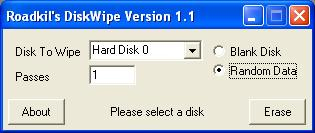
ಸಿಸ್ಟಮ್ ಅಪ್ಲಿಕೇಶನ್ ತೆರೆಯಿರಿ ಡಿಸ್ಕ್ ಉಪಯುಕ್ತತೆ, ಎಡಭಾಗದಲ್ಲಿರುವ ಮೆನುವಿನಲ್ಲಿ ಮೆಮೊರಿ ಕಾರ್ಡ್ ಆಯ್ಕೆಮಾಡಿ. ಟ್ಯಾಬ್ನಲ್ಲಿ ಮತ್ತಷ್ಟು ಅಳಿಸುಕ್ಲಿಕ್ ಮಾಡಿ ಭದ್ರತಾ ಆಯ್ಕೆಗಳುಮತ್ತು ಸ್ಲೈಡರ್ ಅನ್ನು ಸರಿಸಿ ಅತ್ಯಂತ ಸುರಕ್ಷಿತ. ಮೆಮೊರಿ ಕಾರ್ಡ್ ಅನ್ನು ಅಳಿಸಿ:
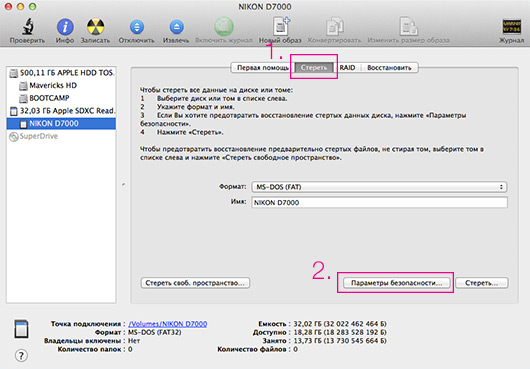
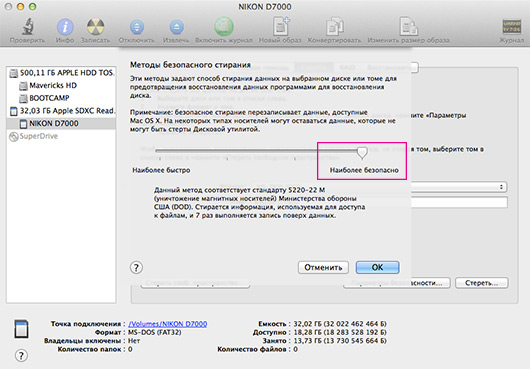
ಟ್ಯಾಬ್ಲೆಟ್ ಕ್ಲೀನಿಂಗ್:
- ಮೆನು ತೆರೆಯಿರಿ ಸಂಯೋಜನೆಗಳು > ಚೇತರಿಕೆ ಮತ್ತು ಮರುಹೊಂದಿಸಿ.
- ಐಟಂ ಆಯ್ಕೆಮಾಡಿ ಮರುಹೊಂದಿಸಿ.
- ಕಾರ್ಯಾಚರಣೆಯನ್ನು ದೃಢೀಕರಿಸಿ.
- ಟ್ಯಾಬ್ಲೆಟ್ ಅನ್ನು ಆಫ್ ಮಾಡಿ, ಟಾಪ್ ವಾಲ್ಯೂಮ್ ಬಟನ್ ಅನ್ನು ಹಿಡಿದಿಟ್ಟುಕೊಳ್ಳುವ ಮೂಲಕ ಅದನ್ನು ಆನ್ ಮಾಡಿ.
- ಮೆನುವಿನಿಂದ ಐಟಂ ಅನ್ನು ಆಯ್ಕೆಮಾಡಿ ಡೇಟಾವನ್ನು ಅಳಿಸಿ / ಫ್ಯಾಕ್ಟರಿ ಮರುಹೊಂದಿಸಿ, ಕಾರ್ಯಾಚರಣೆಯನ್ನು ದೃಢೀಕರಿಸಿ.
ಸೇವಾ ಮೆನು ಮೂಲಕ ಸಾಧನದ ಡೇಟಾವನ್ನು ಅಳಿಸುವ ಯಾವುದೇ ಪರಿಶೀಲಿಸಿದ ಮಾಹಿತಿ ಇಲ್ಲ ಚೇತರಿಕೆ(ಅಂಕಗಳು 4-5) ಅನ್ನು ಹೆಚ್ಚು ವಿಶ್ವಾಸಾರ್ಹವಾಗಿ ನಡೆಸಲಾಗುತ್ತದೆ, ಆದರೆ ಅದನ್ನು ಏಕೆ ಸುರಕ್ಷಿತವಾಗಿ ಆಡಬಾರದು?
ಮೆಮೊರಿ ಕಾರ್ಡ್ ಅನ್ನು ಸೇರಿಸಿ ಮತ್ತು ಸಾಧನವನ್ನು ಆನ್ ಮಾಡಿ (Google ಖಾತೆಯನ್ನು ನಮೂದಿಸದೆಯೇ ಸೆಟಪ್ ಅನ್ನು ತ್ವರಿತವಾಗಿ ನಿವಾರಿಸುತ್ತದೆ). ಕಾರ್ಡ್ ಅನ್ನು ಫಾರ್ಮ್ಯಾಟ್ ಮಾಡಬೇಕೆಂದು ಸಿಸ್ಟಮ್ ನಿಮಗೆ ಎಚ್ಚರಿಕೆ ನೀಡುತ್ತದೆ. "ಸುಲಭ ರೀತಿಯಲ್ಲಿ" ವಿವರಿಸಿದಂತೆ ಮಾಡಿ.
ಕಳೆದುಹೋದ Android ಟ್ಯಾಬ್ಲೆಟ್ನಿಂದ ಡೇಟಾವನ್ನು ರಿಮೋಟ್ನಲ್ಲಿ ಅಳಿಸುವುದು ಹೇಗೆ
ದುರದೃಷ್ಟವಶಾತ್, ಈ ಆಯ್ಕೆಯು ಆರಂಭದಲ್ಲಿ ಲಭ್ಯವಿಲ್ಲ. Google ಒಂದು Google Apps Device Policy ಯುಟಿಲಿಟಿಯನ್ನು ಹೊಂದಿದ್ದು ಅದು ಸಾಧನದಿಂದ ದೂರದಿಂದಲೇ ಡೇಟಾವನ್ನು ಅಳಿಸಲು ನಿಮಗೆ ಅನುಮತಿಸುತ್ತದೆ, ಆದರೆ ಇದು ಕೆಲಸ ಮಾಡಲು ವಿಶೇಷ Google Apps ಖಾತೆ (ವ್ಯಾಪಾರ, ಶಿಕ್ಷಣ ಅಥವಾ ಸರ್ಕಾರಕ್ಕಾಗಿ) ಅಗತ್ಯವಿದೆ.
ನಮಗೆ ಅಗತ್ಯವಿರುವ ಕಾರ್ಯವನ್ನು ಹೊಂದಿರುವ Android ಸಾಧನ ನಿರ್ವಾಹಕ ಸೇವೆಯನ್ನು ಈಗಾಗಲೇ ಪ್ರಾರಂಭಿಸಲಾಗಿದೆ, ಆದರೆ ಇದು ಉಕ್ರೇನ್ನಲ್ಲಿ ಕಾರ್ಯನಿರ್ವಹಿಸುವುದಿಲ್ಲ. ಪರ್ಯಾಯಗಳೇನು?
ಜನಪ್ರಿಯ ಆಂಟಿವೈರಸ್ ಅನ್ನು ಸ್ಥಾಪಿಸಿ. ಪ್ರೋಗ್ರಾಂ ನಿಮ್ಮ ಸಾಧನವನ್ನು ಅಸುರಕ್ಷಿತ ಸಾಫ್ಟ್ವೇರ್ನಿಂದ ರಕ್ಷಿಸುತ್ತದೆ ಎಂಬ ಅಂಶದ ಜೊತೆಗೆ (ಅಥವಾ ನೀವು ಅದನ್ನು ಸಂಪರ್ಕಿಸುವ ಕಂಪ್ಯೂಟರ್ಗಳಿಗೆ), ಇದು ಕಳ್ಳ ವಿರೋಧಿ ಕಾರ್ಯವನ್ನು ಸಹ ಹೊಂದಿದೆ. ಸಾಮಾನ್ಯವಾಗಿ, SMS ಮೂಲಕ ಸಾಧನವನ್ನು ನಿರ್ಬಂಧಿಸುವುದು, ಅದರ ಸ್ಥಳದ ಅಧಿಸೂಚನೆ, ಮಾಲೀಕರಿಂದ ಸಂದೇಶಗಳನ್ನು ಕಳುಹಿಸುವುದು, ಸೈರನ್ ಅನ್ನು ಆನ್ ಮಾಡುವುದು ಮತ್ತು ಬಳಕೆದಾರರ ಡೇಟಾವನ್ನು ಅಳಿಸುವುದು ಸಾಮಾನ್ಯವಾಗಿ ಲಭ್ಯವಿರುತ್ತದೆ. ನಂತರದ ಸಂದರ್ಭದಲ್ಲಿ, ಇವುಗಳು ವಿಳಾಸ ಪುಸ್ತಕ, ಕ್ಯಾಲೆಂಡರ್ ಮತ್ತು ಇತರ ಕಚೇರಿ ಅಪ್ಲಿಕೇಶನ್ಗಳಲ್ಲಿನ ನಮೂದುಗಳಾಗಿರಬಹುದು ಅಥವಾ ಫೋನ್ ಮತ್ತು / ಅಥವಾ ಕಾರ್ಡ್ ಮೆಮೊರಿಯ ಸಂಪೂರ್ಣ ತೆರವುಗೊಳಿಸುವಿಕೆಯಾಗಿರಬಹುದು. McAfee Antivirus & Security, Antivirus v.8 Dr.Web, Mobile Security & Antivirus ನಿಂದ Avast, Kaspersky ಮೊಬೈಲ್ ಸೆಕ್ಯುರಿಟಿ ಮೂಲಕ ವಿರೋಧಿ ಕಳ್ಳತನವನ್ನು ಒದಗಿಸಲಾಗಿದೆ.
ತೀರ್ಮಾನ
ಮಾರಾಟ ಮಾಡುವ ಮೊದಲು, ಸಾಧನದಿಂದ ತನ್ನ ಎಲ್ಲಾ ಡೇಟಾವನ್ನು ಅಳಿಸುವುದನ್ನು ನೋಡಿಕೊಳ್ಳಲು ಮಾಲೀಕರು ಸರಳವಾಗಿ ನಿರ್ಬಂಧವನ್ನು ಹೊಂದಿರುತ್ತಾರೆ. ಆರಂಭಿಕರಿಗಾಗಿ, ಇದು ಖರೀದಿದಾರರಿಗೆ ಉತ್ತಮ ನಡವಳಿಕೆಯಾಗಿದೆ ಮತ್ತು ಅವರ ಖಾಸಗಿ ಮಾಹಿತಿಗೆ ಸಂಬಂಧಿಸಿದಂತೆ ಇದು ಸಂವೇದನಾಶೀಲವಾಗಿದೆ. ಎರಡೂ ಪ್ಲಾಟ್ಫಾರ್ಮ್ಗಳಲ್ಲಿನ ಪ್ರಕ್ರಿಯೆಯು ತುಂಬಾ ಸರಳವಾಗಿದೆ, ವಿಶೇಷವಾಗಿ ನೀವು ನಮ್ಮ ಶಿಫಾರಸುಗಳನ್ನು ಹೊಂದಿದ್ದರೆ.
ರಿಮೋಟ್ ಡೇಟಾ ಅಳಿಸುವಿಕೆಗೆ ಬಂದಾಗ, ಆಂಡ್ರಾಯ್ಡ್ ಸ್ಪಷ್ಟವಾಗಿ ಹಿಂದುಳಿದಿದೆ. ಯಾವುದೇ ಸ್ಪಷ್ಟವಾದ ಮತ್ತು ಪೆಟ್ಟಿಗೆಯ ಹೊರಗೆ ಪರಿಹಾರವಿಲ್ಲ, ಆದ್ದರಿಂದ ಅನಪೇಕ್ಷಿತ ಪರಿಸ್ಥಿತಿಯ ಸಂದರ್ಭದಲ್ಲಿ ಬಳಕೆದಾರರು ಅದನ್ನು ಸುರಕ್ಷಿತವಾಗಿ ಪ್ಲೇ ಮಾಡಬೇಕು. IOS ನಲ್ಲಿ, ನೀವು ಮಾಡಬೇಕಾಗಿರುವುದು ನನ್ನ iPad ಅನ್ನು ಹುಡುಕಿ.

ಆಟಗಳು ಮತ್ತು ಅಪ್ಲಿಕೇಶನ್ಗಳನ್ನು ಒಂದೊಂದಾಗಿ ಅಳಿಸುವುದು ಹೇಗೆ ಎಂದು ನಿಮಗೆ ತಿಳಿದಿರಬಹುದು ಮತ್ತು ಇಲ್ಲದಿದ್ದರೆ, ನಿಮಗೆ ಸಹಾಯ ಮಾಡಿ. ನೀವು ಕೇವಲ ಒಂದು ಡಜನ್ ಅಪ್ಲಿಕೇಶನ್ಗಳನ್ನು ಹೊಂದಿದ್ದರೆ ಈ ವಿಧಾನವು ಸೂಕ್ತವಾಗಿದೆ. ಮತ್ತು ಅವುಗಳಲ್ಲಿ 5 ಡಜನ್ ಇದ್ದರೆ? ಅರ್ಧ ದಿನ ಕುಳಿತುಕೊಳ್ಳಿ ಮತ್ತು ಒಂದು ಸಮಯದಲ್ಲಿ ಒಂದು ಪ್ರೋಗ್ರಾಂ ಅನ್ನು ಅಳಿಸುವುದೇ? ಇಲ್ಲ, ನೀವು ದಯವಿಟ್ಟು, ಇಂಟರ್ನೆಟ್ನಲ್ಲಿ ಯಾರಾದರೂ ಸಲಹೆ ನೀಡಿದಂತೆ ಇದು ಈಗಾಗಲೇ ಸುಲಭವಾಗಿದೆ, "ಟ್ಯಾಬ್ಲೆಟ್ ಅನ್ನು ಎಸೆದು ಹೊಸದನ್ನು ಖರೀದಿಸಿ!". ಸರಿ, ಕೋಪ, ಆದರೆ 100% ಪರಿಣಾಮಕಾರಿ :)
ಆದರೆ ಗಂಭೀರವಾಗಿ, ಈಸಿ ಅನ್ಇನ್ಸ್ಟಾಲರ್ ಪ್ರೋಗ್ರಾಂ ಎಲ್ಲಾ ಆಟಗಳು ಮತ್ತು ಅಪ್ಲಿಕೇಶನ್ಗಳನ್ನು ಒಂದೇ ಸ್ವೂಪ್ನಲ್ಲಿ ತೊಡೆದುಹಾಕಲು ನಿಮಗೆ ಸಹಾಯ ಮಾಡುತ್ತದೆ. ಇದನ್ನು ಡೌನ್ಲೋಡ್ ಮಾಡಿ ಗೂಗಲ್ ಆಟ, ಸ್ಥಾಪಿಸಿ ಮತ್ತು ರನ್ ಮಾಡಿ. ಪ್ರಾರಂಭಿಸಿದ ನಂತರ, ಸ್ಥಾಪಿಸಲಾದ ಆಟಗಳು ಮತ್ತು ಅಪ್ಲಿಕೇಶನ್ಗಳ ಪಟ್ಟಿಯನ್ನು ನಾವು ನೋಡುತ್ತೇವೆ. ನೀವು ಅಳಿಸಲು ಬಯಸುವ ಎಲ್ಲಾ ಬಾಕ್ಸ್ಗಳನ್ನು ಪರಿಶೀಲಿಸಿ. ನಾನು ನನಗೆ 6 ಅನಗತ್ಯ ಕಾರ್ಯಕ್ರಮಗಳನ್ನು ಗುರುತಿಸಿದ್ದೇನೆ, ಆದರೆ ನೀವು ಇಷ್ಟಪಡುವಷ್ಟು ಆಯ್ಕೆ ಮಾಡಬಹುದು.
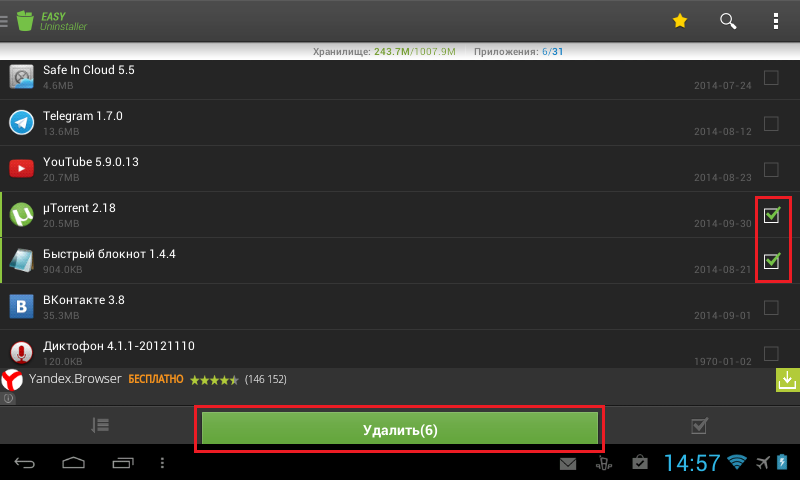
ಎಲ್ಲಾ ಅಪ್ಲಿಕೇಶನ್ಗಳನ್ನು ಆಯ್ಕೆ ಮಾಡಿದಾಗ, "ಅಳಿಸು" ಬಟನ್ ಕ್ಲಿಕ್ ಮಾಡಿ. ಈಸಿ ಅನ್ಇನ್ಸ್ಟಾಲರ್, ಪ್ರತಿ ಅಪ್ಲಿಕೇಶನ್ ಅನ್ನು ತೆಗೆದುಹಾಕುವ ಮೊದಲು, ನೀವು ನಿಜವಾಗಿಯೂ ಪ್ರೋಗ್ರಾಂ ಅನ್ನು ಕೆಡವಲು ಹೋಗುತ್ತೀರಾ ಎಂದು ನಿಮ್ಮನ್ನು ಮತ್ತೆ ಕೇಳುತ್ತದೆ. ಮತ್ತು ಬಟನ್ನ ಕೆಳಭಾಗದಲ್ಲಿ, ಅಳಿಸಲು ಇನ್ನೂ ಎಷ್ಟು ಅಪ್ಲಿಕೇಶನ್ಗಳು ಉಳಿದಿವೆ ಎಂಬ ಮಾಹಿತಿಯನ್ನು ಪ್ರದರ್ಶಿಸಲಾಗುತ್ತದೆ.
ಆಟಗಳು ಮತ್ತು ಅಪ್ಲಿಕೇಶನ್ಗಳನ್ನು ಸ್ಥಾಪಿಸಿದ ಫೋಲ್ಡರ್ಗಳನ್ನು ಸ್ವಚ್ಛಗೊಳಿಸುವಲ್ಲಿ ಸುಲಭವಾದ ಅನ್ಇನ್ಸ್ಟಾಲರ್ ವಿಭಿನ್ನವಾಗಿದೆ, ಆದ್ದರಿಂದ ಟ್ಯಾಬ್ಲೆಟ್ನಲ್ಲಿ ಪ್ರೋಗ್ರಾಂಗಳನ್ನು ಸ್ವಚ್ಛಗೊಳಿಸಿದ ನಂತರ, ಅವುಗಳಲ್ಲಿ ಮತ್ತು ಕಸದ ಯಾವುದೇ ಕುರುಹುಗಳು ಇರುವುದಿಲ್ಲ. ಪ್ರೋಗ್ರಾಂ ಸರಿಯಾದ ಪ್ರಶ್ನೆಯನ್ನು ಕೇಳುತ್ತದೆ ಆಂಗ್ಲ ಭಾಷೆ. ಕೆಲವು ಕಾರಣಗಳಿಂದ ಇದು ಸಂಭವಿಸದಿದ್ದರೆ, "ಅಸ್ಥಾಪಿಸುವಿಕೆಯ ನಂತರ ಜಂಕ್ ಫೈಲ್ಗಳನ್ನು ಸ್ವಚ್ಛಗೊಳಿಸಲು ನೆನಪಿಸು" ಪಕ್ಕದಲ್ಲಿರುವ ಬಾಕ್ಸ್ ಅನ್ನು ಪರಿಶೀಲಿಸಲಾಗಿದೆಯೇ ಎಂದು ಪರಿಶೀಲಿಸಿ. ಅಪ್ಲಿಕೇಶನ್ ಸೆಟ್ಟಿಂಗ್ಗಳಲ್ಲಿ ನೀವು ಈ ಐಟಂ ಅನ್ನು ಕಾಣಬಹುದು.
ತಂತ್ರಜ್ಞಾನವನ್ನು ನಿಭಾಯಿಸುವ ಸಾಮರ್ಥ್ಯವು ನಮ್ಮ ತಾಂತ್ರಿಕ ಯುಗದಲ್ಲಿ ಪ್ರತಿಯೊಬ್ಬ ವ್ಯಕ್ತಿಗೂ ಅಗತ್ಯವಿರುವ ಅಡಿಪಾಯವಾಗಿದೆ. ಇದು ಒಂದು ರೀತಿಯ ಸಂಸ್ಕೃತಿ ಮತ್ತು ತಾಂತ್ರಿಕ ಶಿಕ್ಷಣ. ಇಂದು ನಾವು ಟ್ಯಾಬ್ಲೆಟ್ಗಳನ್ನು ನಿರ್ವಹಿಸುವ ಸಂಸ್ಕೃತಿಯ ಬಗ್ಗೆ ಮಾತನಾಡುತ್ತೇವೆ ಮತ್ತು ಅನಗತ್ಯ ಮಾಹಿತಿಯನ್ನು ತೆಗೆದುಹಾಕುವ ಮೂಲಕ ಅವುಗಳನ್ನು ಕೆಲಸದ ಸ್ಥಿತಿಯಲ್ಲಿ ಇಡುತ್ತೇವೆ. ಮತ್ತು "ಟ್ಯಾಬ್ಲೆಟ್ನಿಂದ ಆಟವನ್ನು ತೆಗೆದುಹಾಕುವುದು ಹೇಗೆ?" ಎಂಬ ಪ್ರಶ್ನೆಯೊಂದಿಗೆ ಪ್ರಾರಂಭಿಸೋಣ.
ಆಟಗಳು
ಕೆಲಸಕ್ಕಾಗಿ ಪ್ರತ್ಯೇಕವಾಗಿ ಮಾತ್ರೆಗಳನ್ನು ಬಳಸುವ ಜನಸಂಖ್ಯೆಯ ಸಾಕಷ್ಟು ತೆಳುವಾದ ಪದರವಿದೆ. ಹೆಚ್ಚಿನ ಸಂದರ್ಭಗಳಲ್ಲಿ, ಈ ಗ್ಯಾಜೆಟ್ ಒಂದು ರೀತಿಯ ಮಾಧ್ಯಮ ಕೇಂದ್ರವಾಗಿದ್ದು, ಅದರೊಂದಿಗೆ ಅವರು ಪ್ಲೇ ಮಾಡುತ್ತಾರೆ, ಸಂಗೀತವನ್ನು ಕೇಳುತ್ತಾರೆ, ಇಂಟರ್ನೆಟ್ ಅನ್ನು ಸರ್ಫ್ ಮಾಡುತ್ತಾರೆ ಮತ್ತು ಚಲನಚಿತ್ರಗಳನ್ನು ವೀಕ್ಷಿಸುತ್ತಾರೆ.
ನೀವು ಅರ್ಥಮಾಡಿಕೊಂಡಂತೆ, ಚಲನಚಿತ್ರಗಳ ನಂತರ ಆಟಗಳು ಟ್ಯಾಬ್ಲೆಟ್ನಲ್ಲಿ ಜಾಗವನ್ನು ತೆಗೆದುಕೊಳ್ಳುತ್ತವೆ. ಆದರೆ ಸಾಕಷ್ಟು ಮೆಮೊರಿ ಇಲ್ಲದಿದ್ದರೆ ಏನು? ಅದು ಸರಿ - ಆಟವನ್ನು ಅಳಿಸಿ. ಆದರೆ ಅದನ್ನು ಹೇಗೆ ಮಾಡುವುದು? ಟ್ಯಾಬ್ಲೆಟ್ನಿಂದ ಆಟವನ್ನು ತೆಗೆದುಹಾಕುವುದು ಹೇಗೆ?
ಎಲ್ಲವೂ ತುಂಬಾ ಸರಳವಾಗಿದೆ. ನೀವು ಈ ಸೂಚನೆಗಳನ್ನು ಮಾತ್ರ ಅನುಸರಿಸಬೇಕು.
- ಟ್ಯಾಬ್ಲೆಟ್ ಆನ್ ಮಾಡಿ.
- "ಸೆಟ್ಟಿಂಗ್ಗಳು" ಬಟನ್ ಅನ್ನು ಹುಡುಕಿ ಮತ್ತು ಕ್ಲಿಕ್ ಮಾಡಿ.
- ಮುಂದಿನ ಹಂತಗಳು ಬದಲಾಗಬಹುದು ವಿವಿಧ ತಯಾರಕರು. ಅಪ್ಲಿಕೇಶನ್ಗಳೊಂದಿಗೆ ಕೆಲಸ ಮಾಡಲು ನಮಗೆ ಜವಾಬ್ದಾರಿಯುತ ಟ್ಯಾಬ್ ಅಗತ್ಯವಿದೆ. ಇದನ್ನು ವಿವಿಧ ರೀತಿಯಲ್ಲಿ ಕರೆಯಬಹುದು: "ಅಪ್ಲಿಕೇಶನ್ಗಳು", "ಸ್ಥಾಪಿತ ಅಪ್ಲಿಕೇಶನ್ಗಳು", "ಅಪ್ಲಿಕೇಶನ್ ನಿರ್ವಹಣೆ" ಮತ್ತು ಹೀಗೆ. ಸಾರವು ಒಂದೇ ಆಗಿರುತ್ತದೆ.
- ನೀವು ಈ ಮೆನು ಉಪ-ಐಟಂ ಅನ್ನು ನಮೂದಿಸಿದ ನಂತರ, ನಿಮ್ಮ ಟ್ಯಾಬ್ಲೆಟ್ನಲ್ಲಿ ಸ್ಥಾಪಿಸಲಾದ ಅಪ್ಲಿಕೇಶನ್ಗಳು ಮತ್ತು ಆಟಗಳ ಪಟ್ಟಿಯನ್ನು ನೀವು ನೋಡುತ್ತೀರಿ. ನೀವು ಬಯಸಿದ ಆಟಿಕೆ ಆಯ್ಕೆ ಮತ್ತು ಕಾಣಿಸಿಕೊಳ್ಳುವ "ಅಳಿಸು" ಬಟನ್ ಮೇಲೆ ಕ್ಲಿಕ್ ಮಾಡಬೇಕಾಗುತ್ತದೆ.
ಆದ್ದರಿಂದ ಟ್ಯಾಬ್ಲೆಟ್ನಿಂದ ಆಟವನ್ನು ಹೇಗೆ ತೆಗೆದುಹಾಕುವುದು ಎಂಬ ಪ್ರಶ್ನೆಗೆ ನಾವು ಉತ್ತರವನ್ನು ಪಡೆದುಕೊಂಡಿದ್ದೇವೆ. ಡೈರೆಕ್ಟರಿ ಹೆಸರುಗಳು ಸ್ವಲ್ಪ ಭಿನ್ನವಾಗಿರಬಹುದು, ಆದರೆ ಇದು ನಿಮ್ಮನ್ನು ಗೊಂದಲಗೊಳಿಸಬಾರದು ಅಥವಾ ನಿಲ್ಲಿಸಬಾರದು. ಹೆಚ್ಚುವರಿಯಾಗಿ, ನೀವು ಅಪ್ಲಿಕೇಶನ್ ಅನ್ನು ಆಯ್ಕೆಮಾಡುವಾಗ ಅಳಿಸು ಬಟನ್ ಕಾಣಿಸದಿದ್ದರೆ, ಇದು ಟ್ಯಾಬ್ಲೆಟ್ನ ಅಸ್ತಿತ್ವಕ್ಕೆ ವ್ಯವಸ್ಥಿತ ಮತ್ತು ಅವಶ್ಯಕವಾಗಿದೆ ಎಂದರ್ಥ.
ಕಥೆ
ಟ್ಯಾಬ್ಲೆಟ್ ಬಳಸುವಾಗ ಏನು ಬೇಕಾದರೂ ಆಗಬಹುದು. ನಾವು ಆಕಸ್ಮಿಕವಾಗಿ ಇಂಟರ್ನೆಟ್ನಲ್ಲಿ ತಪ್ಪು ಪುಟಕ್ಕೆ ತರಬಹುದು, YouTube ನಲ್ಲಿ ಅಸಭ್ಯ ವೀಡಿಯೊಗೆ ಮರುನಿರ್ದೇಶಿಸಬಹುದು. ಮತ್ತು ನೀವು ನಿರ್ದಿಷ್ಟವಾಗಿ ಇದನ್ನೆಲ್ಲ ಹುಡುಕುತ್ತಿಲ್ಲ ಎಂದು ನಿಮ್ಮ ತಾಯಿ ಅಥವಾ ಹೆಂಡತಿಗೆ ಹೇಗೆ ಸಾಬೀತುಪಡಿಸುವುದು? ಅದಕ್ಕಾಗಿಯೇ ನಿಮ್ಮ ಬ್ರೌಸರ್ ಇತಿಹಾಸವನ್ನು ನಿಯತಕಾಲಿಕವಾಗಿ ಸ್ವಚ್ಛಗೊಳಿಸುವುದು ಯೋಗ್ಯವಾಗಿದೆ. ಆದ್ದರಿಂದ, ಟ್ಯಾಬ್ಲೆಟ್ನಿಂದ?
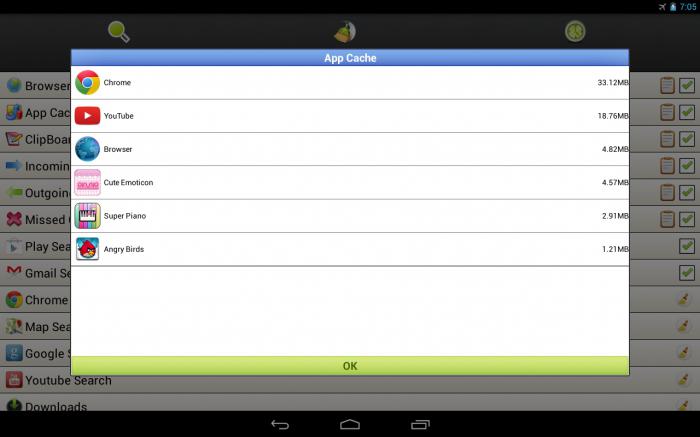
ಅಂತಹ ಗ್ಯಾಜೆಟ್ಗಳು ಸಾಮಾನ್ಯವಾಗಿ ಒಂದಕ್ಕಿಂತ ಹೆಚ್ಚು ಬ್ರೌಸರ್ಗಳನ್ನು ಸ್ಥಾಪಿಸಿರುವುದರಿಂದ ಮತ್ತು ಸಾಮಾಜಿಕ ನೆಟ್ವರ್ಕ್ಗಳನ್ನು ವೀಕ್ಷಿಸಲು ವಿಶೇಷ ಕಾರ್ಯಕ್ರಮಗಳನ್ನು ಹೊಂದಿರುವುದರಿಂದ, ಅವುಗಳನ್ನು ಒಂದೊಂದಾಗಿ ಸ್ವಚ್ಛಗೊಳಿಸಲು ಹೆಚ್ಚು ಸಮಯ ತೆಗೆದುಕೊಳ್ಳಬಹುದು ಎಂದು ನೀವೇ ಅರ್ಥಮಾಡಿಕೊಳ್ಳುತ್ತೀರಿ. ಅತ್ಯುತ್ತಮ ಆಯ್ಕೆಈ ಸಂದರ್ಭದಲ್ಲಿ, ವಿಶೇಷ ಕಾರ್ಯಕ್ರಮದ ಬಳಕೆಯು ಆಗುತ್ತದೆ.
ನೀವು ಡೌನ್ಲೋಡ್ ಮಾಡಬಹುದು ಪ್ಲೇ ಮಾರುಕಟ್ಟೆ"ಸುಲಭ ಇತಿಹಾಸ ಕ್ಲೀನಪ್" ಎಂಬ ಉಪಯುಕ್ತತೆ. ಮತ್ತು ರಷ್ಯಾದ ಆವೃತ್ತಿ ಇದೆ. ಎಲ್ಲಾ ಕ್ರಿಯೆಗಳನ್ನು ಒಂದೆರಡು ಕ್ಲಿಕ್ಗಳಲ್ಲಿ ಕೈಗೊಳ್ಳಲಾಗುತ್ತದೆ.
- ಮರು ಸ್ಕ್ಯಾನ್ ಮಾಡಿ. ಮುಕ್ತ ಜಾಗದ ಪ್ರಮಾಣವನ್ನು ನಿರ್ಧರಿಸಿ.
- ಸ್ಪಷ್ಟ. ವಾಸ್ತವವಾಗಿ, ಇದು ನೀವು ಆಯ್ಕೆ ಮಾಡಿದ ಎಲ್ಲಾ ಡೇಟಾವನ್ನು ಅಳಿಸುತ್ತದೆ.
ಸಂಕೀರ್ಣ ಅಥವಾ ಅಲೌಕಿಕ ಏನೂ ಇಲ್ಲ. "ಕಸ" ಗಾಗಿ ಟ್ಯಾಬ್ಲೆಟ್ ಅನ್ನು ನಿಯತಕಾಲಿಕವಾಗಿ ಮೇಲ್ವಿಚಾರಣೆ ಮಾಡಿ ಮತ್ತು ಪರಿಶೀಲಿಸಿ.
ಖಾತೆ
ಟ್ಯಾಬ್ಲೆಟ್ನಲ್ಲಿ? ಇದು ಕೇವಲ ಮಾಲೀಕರಲ್ಲ. ಇದು ಎಲ್ಲಾ ಅಪ್ಲಿಕೇಶನ್ಗಳ ಮಾಹಿತಿಯಾಗಿದೆ. ನಿಮ್ಮ ಗ್ಯಾಜೆಟ್ನಲ್ಲಿ ನೀವು ಹಲವಾರು ಖಾತೆಗಳನ್ನು ಹೊಂದಬಹುದು ಮತ್ತು ಅವುಗಳ ನಡುವೆ ಬದಲಾಯಿಸಬಹುದು. ಅದೇ ಸಮಯದಲ್ಲಿ, ಖಾತೆಯನ್ನು ಅವಲಂಬಿಸಿ ಆಟಗಳು ಮತ್ತು ಅಪ್ಲಿಕೇಶನ್ಗಳಲ್ಲಿನ ಡೇಟಾ ಬದಲಾಗುತ್ತದೆ. ಆದರೆ ಟ್ಯಾಬ್ಲೆಟ್ನಿಂದ, ಅದು ಇನ್ನು ಮುಂದೆ ಅಗತ್ಯವಿಲ್ಲದಿದ್ದರೆ?
Android ನಲ್ಲಿ, ನಿಮ್ಮ ಮುಖ್ಯ ಖಾತೆಯು ಸಂಪರ್ಕಿತ Google ಆಗಿರುತ್ತದೆ. ಅದನ್ನು ತೆಗೆದುಹಾಕಲು, ನೀವು ಸೆಟ್ಟಿಂಗ್ಗಳಿಗೆ ಹೋಗಬೇಕಾಗುತ್ತದೆ. ನಂತರ ಪರದೆಯ ಕೆಳಗೆ ಸ್ಕ್ರಾಲ್ ಮಾಡಿ. ಕೊನೆಯಲ್ಲಿ, ನೀವು "ಖಾತೆಗಳು" ಶಾಸನವನ್ನು ನೋಡಬೇಕು. ಅವುಗಳನ್ನು ಅಪ್ಲಿಕೇಶನ್ಗಳಿಂದ ಬೇರ್ಪಡಿಸಬಹುದು ("ಸ್ಕೈಪ್", "ಸಂಪರ್ಕ", "ಗೂಗಲ್"), ಮತ್ತು "ಖಾತೆಗಳು" ಟ್ಯಾಬ್ನಲ್ಲಿ ಸಂಯೋಜಿಸಬಹುದು. ಈಗ ನೀವು ಬಯಸಿದ ಖಾತೆಯನ್ನು ಆಯ್ಕೆ ಮಾಡಬೇಕಾಗುತ್ತದೆ ಮತ್ತು ಪರದೆಯ ಮೇಲಿನ ಬಲ ಮೂಲೆಯಲ್ಲಿರುವ ಮೂರು "ಸ್ಟಿಕ್ಸ್" ಮೇಲೆ ಕ್ಲಿಕ್ ಮಾಡಿ (ಹಾರ್ಡ್ವೇರ್ ಬಟನ್). ಅಳಿಸುವಿಕೆ ಶಾಸನವು ಪ್ರಕಾಶಮಾನವಾಗಿ ನಿಮ್ಮ ಕಣ್ಣನ್ನು ಸೆಳೆಯುತ್ತದೆ.
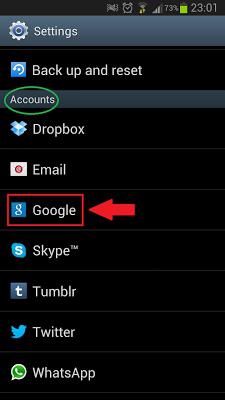
ಸಾಮಾನ್ಯ ಮಾರ್ಗ
ನಿಮ್ಮ ಬಳಸಿದ ಟ್ಯಾಬ್ಲೆಟ್ ಅನ್ನು ನೀವು ಮಾರಾಟ ಮಾಡಲು ಹೋದರೆ, ಈ ವಿಧಾನವು ಸೂಕ್ತವಾಗಿ ಬರುತ್ತದೆ. ಇದರೊಂದಿಗೆ, ಟ್ಯಾಬ್ಲೆಟ್ ಅಥವಾ ಯಾವುದೇ ಇತರ ಡೇಟಾದಿಂದ ಆಟವನ್ನು ಹೇಗೆ ಅಳಿಸುವುದು ಎಂದು ನೀವು ತಿಳಿದುಕೊಳ್ಳಬೇಕಾಗಿಲ್ಲ. ಈ ವಿಧಾನವನ್ನು "ಫ್ಯಾಕ್ಟರಿ ಸೆಟ್ಟಿಂಗ್ಗಳಿಗೆ ಹಿಂತಿರುಗಿ" ಎಂದು ಕರೆಯಲಾಗುತ್ತದೆ.
ಸೆಟ್ಟಿಂಗ್ಗಳಿಗೆ ಹಿಂತಿರುಗಿ ಮತ್ತು ಮೆನು ಐಟಂ "ಬ್ಯಾಕಪ್ ಮತ್ತು ಮರುಹೊಂದಿಸಿ" ನೋಡಿ. ಅದರಲ್ಲಿ, ನೀವು "ಸೆಟ್ಟಿಂಗ್ಗಳನ್ನು ಮರುಹೊಂದಿಸಿ" ಬಟನ್ನಲ್ಲಿ ಮಾತ್ರ ಆಸಕ್ತಿ ಹೊಂದಿರಬೇಕು. ನಾವು ಅದನ್ನು ಒತ್ತಿ - ಮತ್ತು ಅದು ಇಲ್ಲಿದೆ. ಟ್ಯಾಬ್ಲೆಟ್ ಪ್ರಾಚೀನ, ಮತ್ತು ಇಲ್ಲದೆ ವಿಶೇಷ ಕಾರ್ಯಕ್ರಮಗಳುಮತ್ತು ನಿಮ್ಮ ಹಿಂದಿನ ಖಾತೆಯನ್ನು ಮರುಸ್ಥಾಪಿಸಲು ಸಾಧ್ಯವಿಲ್ಲ.
Android ಅನ್ನು ಎಲ್ಲಾ ಇತರ ಅಪ್ಲಿಕೇಶನ್ಗಳಿಗೆ ಇದೇ ರೀತಿಯಲ್ಲಿ ನಿರ್ವಹಿಸಲಾಗುತ್ತದೆ. Play Market ಅಪ್ಲಿಕೇಶನ್ ಸ್ಟೋರ್ ಅನ್ನು ಬಳಸಿಕೊಂಡು ನಿಮ್ಮ ಟ್ಯಾಬ್ಲೆಟ್ನಿಂದ ಅನಗತ್ಯ ಆಟವನ್ನು ನೀವು ತೆಗೆದುಹಾಕಬಹುದು. ಇದನ್ನು ಮಾಡಲು, ಸಾಧನದ ಮುಖ್ಯ ಮೆನುವಿನಲ್ಲಿ ಅನುಗುಣವಾದ ಐಕಾನ್ ಅನ್ನು ಕ್ಲಿಕ್ ಮಾಡಿ. ಸಂದರ್ಭ ಮೆನು ತೆರೆಯಲು ಮೇಲಿನ ಬಲ ಮೂಲೆಯಲ್ಲಿರುವ ಬಟನ್ ಅನ್ನು ಕ್ಲಿಕ್ ಮಾಡಿ. "ನನ್ನ ಅಪ್ಲಿಕೇಶನ್ಗಳು" ವಿಭಾಗವನ್ನು ಆಯ್ಕೆಮಾಡಿ. ಪ್ರಸ್ತಾವಿತ ಪಟ್ಟಿಯಲ್ಲಿ, ನೀವು ಅಳಿಸಲು ಬಯಸುವ ಆಟವನ್ನು ಹುಡುಕಿ. ಅದರ ಹೆಸರನ್ನು ಆಯ್ಕೆಮಾಡಿ, ತದನಂತರ "ಅಳಿಸು" ಐಟಂ ಅನ್ನು ಬಳಸಿ. ಕಾರ್ಯಾಚರಣೆಯನ್ನು ದೃಢೀಕರಿಸಿ ಮತ್ತು ಅಸ್ಥಾಪನೆಗಾಗಿ ನಿರೀಕ್ಷಿಸಿ.
ಆಟಗಳನ್ನು ತೆಗೆದುಹಾಕಲಾಗುತ್ತಿದೆ ಆಂಡ್ರಾಯ್ಡ್ ಟ್ಯಾಬ್ಲೆಟ್ಗಳು"ಸೆಟ್ಟಿಂಗ್ಗಳು" ಐಟಂ ಅನ್ನು ಬಳಸಿಕೊಂಡು ಸಹ ಸಾಧ್ಯವಿದೆ. ಮೆನು ತೆರೆಯಿರಿ ಮತ್ತು ಅಪ್ಲಿಕೇಶನ್ ನಿರ್ವಹಣೆ (ಅಪ್ಲಿಕೇಶನ್) ಆಯ್ಕೆಮಾಡಿ. "ಎಲ್ಲ" ಟ್ಯಾಬ್ಗೆ ಹೋಗಿ. ಪ್ರಸ್ತಾವಿತ ಪಟ್ಟಿಯಲ್ಲಿ, ಅನಗತ್ಯ ಆಟವನ್ನು ಹುಡುಕಿ ಮತ್ತು "ಅಳಿಸು" ಆಯ್ಕೆಮಾಡಿ. ಕಾರ್ಯಾಚರಣೆಯನ್ನು ದೃಢೀಕರಿಸಿ ಮತ್ತು ಕಾರ್ಯವಿಧಾನದ ಅಂತ್ಯದವರೆಗೆ ಕಾಯಿರಿ.
ಐಪ್ಯಾಡ್ನಲ್ಲಿ ಆಟಗಳನ್ನು ಅಳಿಸಲು ನೀವು ಪ್ರಮಾಣಿತ ಸಿಸ್ಟಮ್ ಇಂಟರ್ಫೇಸ್ ಅನ್ನು ಸಹ ಬಳಸಬಹುದು. ಸಾಧನವನ್ನು ಅನ್ಲಾಕ್ ಮಾಡಿ ಮತ್ತು ಮುಖ್ಯ ಪರದೆಯ ಮೇಲಿನ ಅಪ್ಲಿಕೇಶನ್ಗಳ ಪಟ್ಟಿಯಲ್ಲಿ, ನಿಮಗೆ ಅಗತ್ಯವಿಲ್ಲದ ಆಟದ ಹೆಸರನ್ನು ಹುಡುಕಿ. ಪರದೆಯ ಮೇಲಿನ ಐಕಾನ್ಗಳು ಅಲುಗಾಡಲು ಪ್ರಾರಂಭವಾಗುವವರೆಗೆ ನಿಮ್ಮ ಬೆರಳಿನಿಂದ ಅನುಗುಣವಾದ ಐಕಾನ್ ಅನ್ನು ಒತ್ತಿ ಮತ್ತು ಹಿಡಿದುಕೊಳ್ಳಿ. ಅದರ ನಂತರ, ಆಟದ ಮೇಲಿನ ಬಲ ಮೂಲೆಯಲ್ಲಿ, ಕ್ರಾಸ್ ಮೇಲೆ ಕ್ಲಿಕ್ ಮಾಡಿ, ಇದು ಸಾಧನದಿಂದ ಅಪ್ಲಿಕೇಶನ್ ಅನ್ನು ಅಳಿಸಲು ಕಾರಣವಾಗಿದೆ. "ಅಳಿಸು" ಗುಂಡಿಯೊಂದಿಗೆ ಕಾರ್ಯಾಚರಣೆಯನ್ನು ದೃಢೀಕರಿಸಿ. ಕಾರ್ಯವಿಧಾನದ ಅಂತ್ಯದವರೆಗೆ ಕಾಯಿರಿ. ಅಪ್ಲಿಕೇಶನ್ ಅನ್ನು ತೆಗೆದುಹಾಕಲಾಗಿದೆ.
ಐಟ್ಯೂನ್ಸ್ ಬಳಸಿ ನಿಮಗೆ ಅಗತ್ಯವಿಲ್ಲದ ಆಟವನ್ನು ನೀವು ಅಳಿಸಬಹುದು. ಇದನ್ನು ಮಾಡಲು, ಸಾಧನವನ್ನು ಕಂಪ್ಯೂಟರ್ಗೆ ಸಂಪರ್ಕಪಡಿಸಿ ಮತ್ತು ಪ್ರೋಗ್ರಾಂ ವಿಂಡೋ ಕಾಣಿಸಿಕೊಳ್ಳಲು ನಿರೀಕ್ಷಿಸಿ. ಮೇಲಿನ ಬಲ ಮೂಲೆಯಲ್ಲಿರುವ ಐಪ್ಯಾಡ್ ಹೆಸರಿನ ಮೇಲೆ ಕ್ಲಿಕ್ ಮಾಡುವ ಮೂಲಕ ಸಾಧನ ಮೆನುಗೆ ಹೋಗಿ. "ಅಪ್ಲಿಕೇಶನ್ಗಳು" ಟ್ಯಾಬ್ ಅನ್ನು ಆಯ್ಕೆ ಮಾಡಿ, ತದನಂತರ ಒದಗಿಸಿದ ಪಟ್ಟಿಯಲ್ಲಿ, ಹುಡುಕಿ ಸ್ಥಾಪಿಸಲಾದ ಆಟ. ಸಾಧನದಿಂದ ಆಟವನ್ನು ಅಳಿಸಲು "ಅಳಿಸು" ಬಟನ್ ಮೇಲೆ ಕ್ಲಿಕ್ ಮಾಡಿ. ಕಾರ್ಯವಿಧಾನವು ಪೂರ್ಣಗೊಂಡ ನಂತರ, iTunes ನಲ್ಲಿ ಮಾಡಿದ ಎಲ್ಲಾ ಬದಲಾವಣೆಗಳನ್ನು ಅನ್ವಯಿಸಲು "ಸಿಂಕ್ರೊನೈಸೇಶನ್" ಆಯ್ಕೆಮಾಡಿ.
ವಿಂಡೋಸ್ 8
ವಿಂಡೋಸ್ 8 ಟ್ಯಾಬ್ಲೆಟ್ಗಳು ಅಂತರ್ನಿರ್ಮಿತ ಅನ್ಇನ್ಸ್ಟಾಲ್ ಟೂಲ್ ಅನ್ನು ಸಹ ಹೊಂದಿವೆ. ಮೆಟ್ರೋ ಇಂಟರ್ಫೇಸ್ಗೆ ಹೋಗಲು ವಿಂಡೋಸ್ ಸೆಂಟರ್ ಕೀಲಿಯನ್ನು ಒತ್ತಿರಿ. ಎಕ್ಸ್ ಬಾಕ್ಸ್ ಲೈವ್ ಪಟ್ಟಿಗೆ ಹೋಗಲು "ಗೇಮ್ಸ್" ಐಕಾನ್ ಮೇಲೆ ಕ್ಲಿಕ್ ಮಾಡಿ. ನೀವು ಅನ್ಇನ್ಸ್ಟಾಲ್ ಮಾಡಲು ಬಯಸುವ ಆಟವನ್ನು ಆಯ್ಕೆಮಾಡಿ ಮತ್ತು ಬಯಸಿದ ಸಂದರ್ಭ ಮೆನು ಕಾಣಿಸಿಕೊಳ್ಳುವವರೆಗೆ ನಿಮ್ಮ ಬೆರಳನ್ನು ಹಿಡಿದುಕೊಳ್ಳಿ. ಪ್ರಸ್ತಾವಿತ ಆಯ್ಕೆಗಳಲ್ಲಿ, "ಅಳಿಸು" ಅನ್ನು ಬಳಸಿ ಮತ್ತು ಕಾರ್ಯಾಚರಣೆಯನ್ನು ದೃಢೀಕರಿಸಿ. ನಿಂದ ಆಟವನ್ನು ತೆಗೆದುಹಾಕಲಾಗುತ್ತಿದೆ
ಸಾಧನದಿಂದ ಪ್ರೋಗ್ರಾಂ ಅನ್ನು ತ್ವರಿತವಾಗಿ ಅಸ್ಥಾಪಿಸುವುದು ಹೇಗೆ ಎಂದು ನೀವು ಕಲಿಯುವ ಲೇಖನ ಆಪರೇಟಿಂಗ್ ಸಿಸ್ಟಮ್ಅದರ ಬಳಕೆಯ ಕುರುಹುಗಳಿಲ್ಲದ ಆಂಡ್ರಾಯ್ಡ್. ಹಿಂದೆ, ನಾವು ಈಗಾಗಲೇ ಅದರ ಬಗ್ಗೆ ಇದೇ ರೀತಿಯ ಲೇಖನವನ್ನು ಬರೆದಿದ್ದೇವೆ ಮತ್ತು ತಾತ್ವಿಕವಾಗಿ, ಪ್ರೋಗ್ರಾಂ ಅನ್ನು ಅಸ್ಥಾಪಿಸುವ ಕ್ರಮಗಳು ಆಟದಿಂದ ಭಿನ್ನವಾಗಿರುವುದಿಲ್ಲ, ಆದ್ದರಿಂದ ಈ ಸೂಚನೆಯು ಕಿಲೋಮೀಟರ್ ಅನಗತ್ಯ ಪಠ್ಯವನ್ನು ಹೊಂದಿರುವುದಿಲ್ಲ, ಆದರೆ ಪ್ರೋಗ್ರಾಂ ಅನ್ನು ಹೇಗೆ ಅಸ್ಥಾಪಿಸುವುದು ಎಂಬುದರ ಕುರಿತು ಸಂಕ್ಷಿಪ್ತ ಸೂಚನೆ .
ಸೆಟ್ಟಿಂಗ್ಗಳ ಮೂಲಕ ಪ್ರೋಗ್ರಾಂ ಅನ್ನು ಅಸ್ಥಾಪಿಸಲಾಗುತ್ತಿದೆ:
ಗೆ ಹೋಗಿ ಮೆನುನಂತರ ಒಳಗೆ ಸಂಯೋಜನೆಗಳುಅಪ್ಲಿಕೇಶನ್ಗಳಲ್ಲಿ ನಂತರ, ನೀವು ತೆಗೆದುಹಾಕಲು ಬಯಸುವ ಪ್ರೋಗ್ರಾಂ ಅನ್ನು ಆಯ್ಕೆ ಮಾಡಿ ನಿಲ್ಲಿಸು, ಸಂಗ್ರಹ ಮತ್ತು ಡೇಟಾವನ್ನು ತೆರವುಗೊಳಿಸಿನಂತರ ಒತ್ತಿರಿ ಅಳಿಸಿಮತ್ತು ಪಾಪ್-ಅಪ್ ವಿಂಡೋದಲ್ಲಿ ಎಚ್ಚರಿಕೆಯನ್ನು ಒಪ್ಪಿಕೊಳ್ಳಿ. ಪ್ರೋಗ್ರಾಂಗಳನ್ನು ಅಸ್ಥಾಪಿಸಲು ಇದು ಅತ್ಯಂತ ಸಾಮಾನ್ಯವಾದ ಮಾರ್ಗವಾಗಿದೆ ಮತ್ತು ವೇಗವಾಗಿದೆ.
ಮಾರುಕಟ್ಟೆಯ ಮೂಲಕ ಅಪ್ಲಿಕೇಶನ್ ಅನ್ನು ಅಸ್ಥಾಪಿಸುವುದು:
ಎಲ್ಲಾ Android OS ಸಾಧನಗಳು ಹೊಂದಿವೆ ಅಪ್ಲಿಕೇಶನ್ಗಳು ಪ್ಲೇನಿಮ್ಮ ಸಾಧನಕ್ಕೆ ಲಕ್ಷಾಂತರ ವಿಭಿನ್ನ ಅಪ್ಲಿಕೇಶನ್ಗಳನ್ನು ಡೌನ್ಲೋಡ್ ಮಾಡಲು ನಿಮಗೆ ಅನುಮತಿಸುವ ಮಾರುಕಟ್ಟೆ, ಆದರೆ ನೀವು ಅದರೊಂದಿಗೆ ಎಲ್ಲವನ್ನೂ ಅಳಿಸಬಹುದು ಎಂದು ಕೆಲವೇ ಜನರಿಗೆ ತಿಳಿದಿದೆ ಸ್ಥಾಪಿಸಲಾದ ಅಪ್ಲಿಕೇಶನ್ಗಳುಟ್ಯಾಬ್ಲೆಟ್ ಅಥವಾ ಫೋನ್ನಲ್ಲಿ.
ಇದಕ್ಕಾಗಿ ನೀವು ಹೋಗಬೇಕಾಗಿದೆ ಪ್ಲೇ ಸ್ಟೋರ್ಸೈಡ್ ಮೆನುಗೆ ಹೋಗಿ ಮತ್ತು ಅಲ್ಲಿ ಆಯ್ಕೆಮಾಡಿ ನನ್ನ ಅಪ್ಲಿಕೇಶನ್ಗಳು. ಎಲ್ಲಾ ಹೊಸ ವಿಂಡೋದಲ್ಲಿ ತೆರೆಯುತ್ತದೆ. ಸ್ಥಾಪಿಸಲಾದ ಕಾರ್ಯಕ್ರಮಗಳು, ಅದನ್ನು ನವೀಕರಿಸಬಹುದು ಅಥವಾ ಅಳಿಸಬಹುದು, ನಮಗೆ ನವೀಕರಣ ಅಗತ್ಯವಿಲ್ಲ, ಆದ್ದರಿಂದ ನಾವು ಪ್ರೋಗ್ರಾಂ ಐಕಾನ್ ಮೇಲೆ ಕ್ಲಿಕ್ ಮಾಡಿ, ಮಾರುಕಟ್ಟೆಯಲ್ಲಿ ಅದರ ಪುಟಕ್ಕೆ ಹೋಗಿ ಅಳಿಸು ಬಟನ್ ಕ್ಲಿಕ್ ಮಾಡಿ. ಈಗ ನಿಮ್ಮ ಪ್ರೋಗ್ರಾಂ ಅನ್ನು ಅಳಿಸಲಾಗಿದೆ!
ಸೂಚನೆ:ಪ್ರೋಗ್ರಾಂ ಪಾವತಿಸಿದರೆ ಮತ್ತು ನೀವು ಅದನ್ನು ತೆಗೆದುಹಾಕಲು ಬಯಸಿದರೆ, ಚಿಂತಿಸಬೇಡಿ, ನೀವು ಅದನ್ನು ಯಾವಾಗಲೂ ಮಾರುಕಟ್ಟೆಯಿಂದ ಉಚಿತವಾಗಿ ಮರುಸ್ಥಾಪಿಸಬಹುದು.
ಮೂರನೇ ವ್ಯಕ್ತಿಯ ಉಪಯುಕ್ತತೆಗಳನ್ನು ಬಳಸಿಕೊಂಡು ಕಾರ್ಯಕ್ರಮಗಳನ್ನು ತೆಗೆದುಹಾಕಲಾಗುತ್ತಿದೆ:
ನಿಮ್ಮ ಸಾಧನದಿಂದ ಪ್ರೋಗ್ರಾಂಗಳನ್ನು ತೆಗೆದುಹಾಕಲು ಕಡಿಮೆ ಜನಪ್ರಿಯ ವಿಧಾನವೆಂದರೆ ಮೂರನೇ ವ್ಯಕ್ತಿಯ ಉಪಯುಕ್ತತೆಗಳನ್ನು ಬಳಸುವುದು. ಉದಾಹರಣೆಗೆ, ನೀವು ಅಂತಹ ಕಾರ್ಯಕ್ರಮಗಳನ್ನು ಡೌನ್ಲೋಡ್ ಮಾಡಬಹುದು: AppInstaller, Uninstaller Pro, File Expert. ನಿಯಮದಂತೆ, ಅಂತಹ ಉಪಯುಕ್ತತೆಗಳು ಅತ್ಯಂತ ಸ್ಪಷ್ಟವಾದ ಮತ್ತು ಸುಲಭವಾಗಿ ನಿರ್ವಹಿಸುವ ಇಂಟರ್ಫೇಸ್ ಅನ್ನು ಹೊಂದಿವೆ, ಇದರಲ್ಲಿ ಪ್ರೋಗ್ರಾಂ ಅನ್ನು ಹೇಗೆ ತೆಗೆದುಹಾಕಬೇಕು ಎಂಬುದನ್ನು ನೀವು ತಕ್ಷಣ ಲೆಕ್ಕಾಚಾರ ಮಾಡಬಹುದು.
ಆದ್ದರಿಂದ, ಪ್ರೋಗ್ರಾಂಗಳನ್ನು ತೆಗೆದುಹಾಕಲು ನಾವು ಮೂರು ಅತ್ಯಂತ ಪ್ರಸಿದ್ಧ ಆಯ್ಕೆಗಳನ್ನು ವಿಶ್ಲೇಷಿಸಿದ್ದೇವೆ. ನಿಮಗಾಗಿ ಯಾವುದನ್ನು ಬಳಸಬೇಕೆಂದು ಆರಿಸಿ, ಆದರೆ ಮೊದಲ ಆಯ್ಕೆಯನ್ನು ಬಳಸುವುದು ನಮ್ಮ ಸಲಹೆಯಾಗಿದೆ, ಏಕೆಂದರೆ ಎರಡನೆಯದಕ್ಕೆ ಇಂಟರ್ನೆಟ್ ಅಗತ್ಯವಿದೆ, ಮತ್ತು ಪ್ರತಿಯೊಬ್ಬರೂ ಅದನ್ನು ಹೊಂದಿಲ್ಲ, ಮೂರನೆಯದಕ್ಕೆ ನಿಮ್ಮ ಸ್ಮರಣೆಯಲ್ಲಿ ಜಾಗವನ್ನು ತೆಗೆದುಕೊಳ್ಳುವ ಮೂರನೇ ವ್ಯಕ್ತಿಯ ಉಪಯುಕ್ತತೆಗಳ ಸ್ಥಾಪನೆಯ ಅಗತ್ಯವಿದೆ, ಮತ್ತು ಮೆಮೊರಿಯನ್ನು ಸ್ವಚ್ಛಗೊಳಿಸಲು Android ನಿಂದ ಪ್ರೋಗ್ರಾಂ ಅನ್ನು ಹೇಗೆ ತೆಗೆದುಹಾಕಬೇಕು ಎಂದು ನೀವು ಬಹುಶಃ ಹುಡುಕುತ್ತಿರುವಿರಿ.
